Инструмент "ластик, Инструмент "кисть, Инструмент "mute – Инструкция по эксплуатации PreSonus Studio One Pro
Страница 35: Стандартные функции редактирования
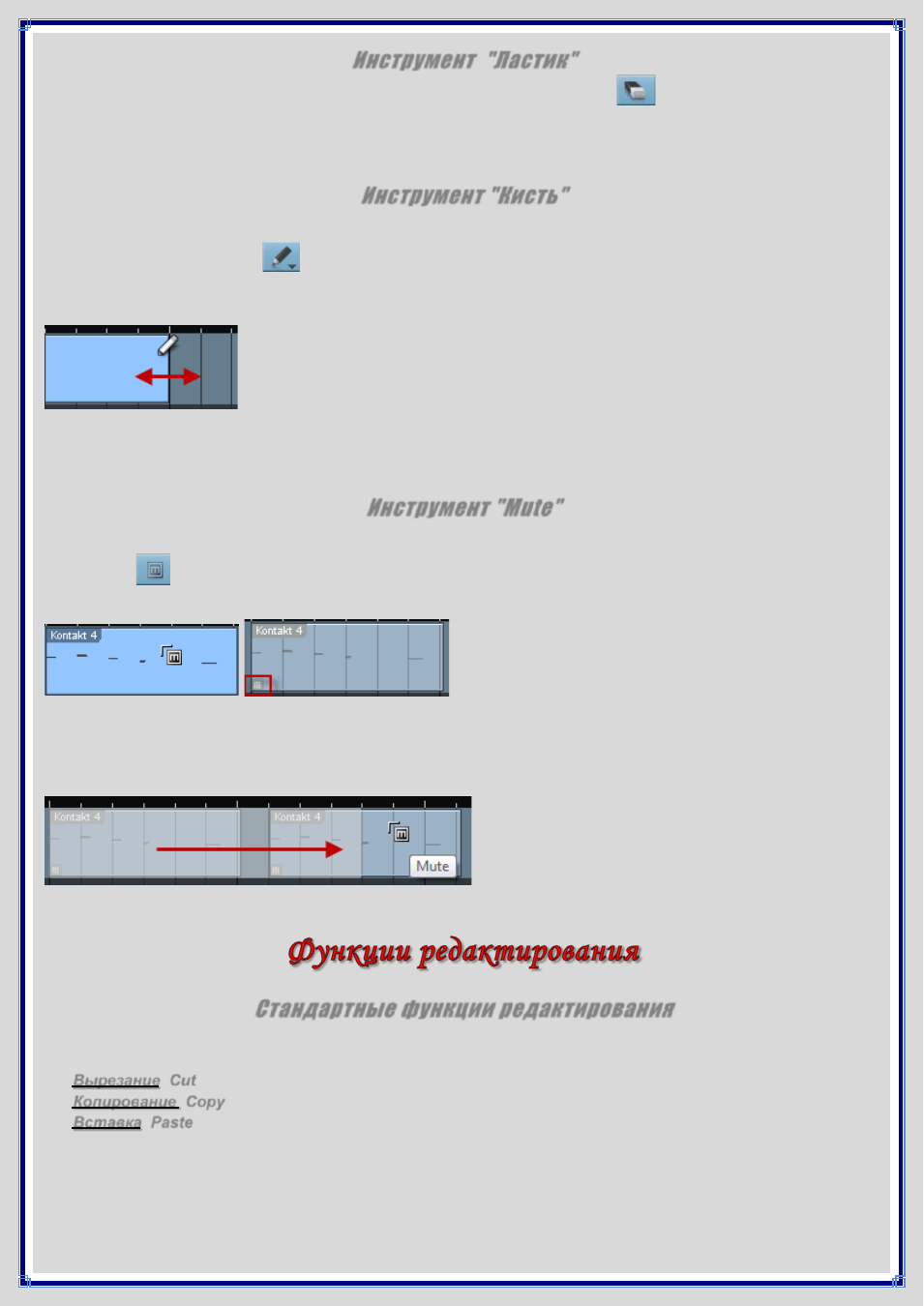
Инструмент "Ластик"
Инструмент «Ластик» используется для удаления События. Нажмите кнопку
или клавишу с цифрой [4] на
клавиатуре. Чтобы удалить любое Событие, с выбранным Инструментом Ластик, просто щелкните на Событии.
Если Событие включает несколько событий, Инструмент Ластик в Редакторе стирает только выбранное Событие,
на котором Вы щелкнули непосредственно. В Окне Аранжировки Инструмент Ластик стирает всё Событие
целиком.
Инструмент "Кисть"
В Окне Аранжировки Инструмент Paint может использоваться только для создания пустой MIDI Партии на MIDI
Треке. Нажмите кнопку Paint
или нажмите клавишу с цифрой [5] на клавиатуре. Чтобы создать новую,
пустую MIDI Партию на MIDI Треке с выбранным Инструментом Paint, нарисуйте рамку на любой пустой рабочей
области MIDI Трека.
Одиночный щелчок с выбранным Инструментом Paint создаст пустую MIDI Партию, с продолжительностью, в
зависимости от текущей установки формата времени (Timebase). Когда курсор мыши на Аудио треке наводится
на рабочую область, Инструмент Paint становится Инструментом "Стрелка".
Инструмент "Mute"
В Окне Аранжировки Инструмент Mute используется для приглушения Аудио события или MIDI Партии. Нажмите
кнопку Mute
или нажмите клавишу с цифрой [6] на клавиатуре. Чтобы приглушить Аудио Событие или MIDI
Партию, просто щелкните по ним с выбранным Инструментом Mute.
Когда мьютируются Событие или Партия, они затеняются серым цветом, а в левом нижнем углу появляется
значок с буквой "m". Чтобы размьютировать Событие или Партию, щелкните по ним еще раз с Инструментом
Mute
. Чтобы мьютировать несколько событий, щелкните с выбранным инструментом Mute и проведите мышью по
событиям в одном направлении.
Сделайте то же самое для размьютирования нескольких событий.
Стандартные функции редактирования
Как и большинство программ, Studio One поддерживает общие функции редактирования:
Вырезание (
): Комбинация [Ctrl]/[Cmd] +X.
Cut
Копирование (
): Комбинация [Ctrl]/[Cmd] +C.
Copy
Вставка (
): Комбинация [Ctrl]/[Cmd] +V. События вставляются на выбранном треке, в текущей позиции
Paste
курсора воспроизведения.
Если Вы выделяете и копируете События в нескольких треках, установите позицию курсора, отметив первый
трек, а затем вставьте скопированные События. Вставленные События будут расположены в соответствующих
позициях, на соответствующих треках, начиная с первого (выделенного) трека. Если Вы хотите вставить
скопированные События одной Песни в другую Песню или другую версию Песни, и хотите, чтобы События были
вставлены в их первоначальные позиции на Шкале времени, используйте комбинацию [Ctrl] + [Shift] + [V].